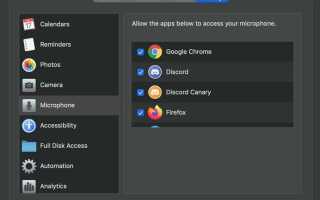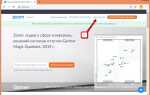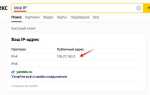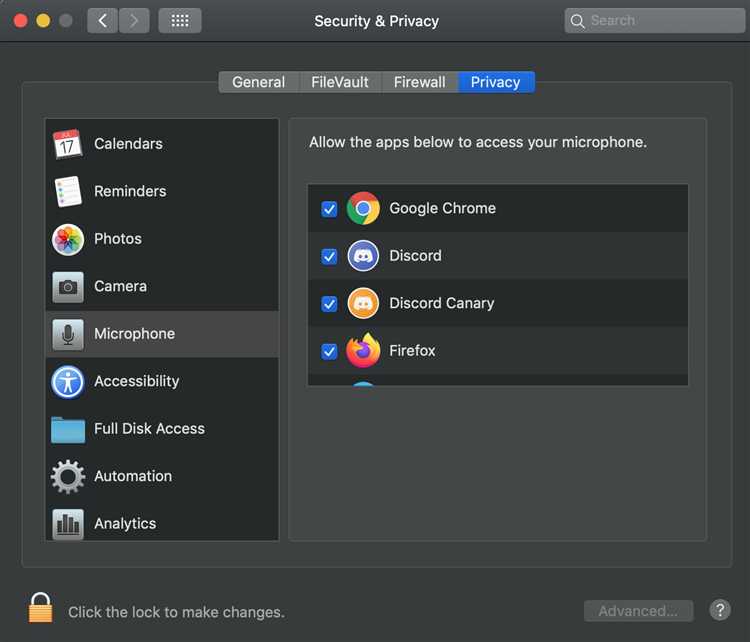
Чтобы обеспечить качественную связь в Discord, важно правильно настроить микрофон. В Windows 10 процесс настройки микрофона для Discord несложный, но требует внимательности к деталям. Если микрофон не работает должным образом, причиной может быть неправильная конфигурация устройства или конфликт с другими программами. В этом руководстве мы подробно расскажем, как настроить микрофон и устранить распространенные проблемы.
Шаг 1: Проверка настроек микрофона в Windows 10
Первое, что нужно сделать – проверить, правильно ли выбран микрофон в системе. Для этого откройте меню «Параметры звука» (кликните правой кнопкой по значку громкости на панели задач и выберите «Звуки»). Перейдите в раздел «Запись», где должен быть отображен ваш микрофон. Если он не активен, выберите его и установите в качестве устройства по умолчанию.
Шаг 2: Настройка микрофона в Discord
После того как микрофон настроен в системе, откройте Discord и перейдите в настройки. В разделе «Голос и видео» выберите свой микрофон из выпадающего списка. Убедитесь, что установлены правильные уровни чувствительности: если уровень слишком низкий, микрофон может не улавливать ваш голос. Также активируйте опцию «Автоматическая настройка чувствительности», чтобы Discord сам подбирал оптимальные параметры.
Шаг 3: Тестирование и устранение неполадок
Если после настройки микрофон не работает, проведите тест с помощью встроенной функции Discord. В разделе «Голос и видео» нажмите кнопку «Тестировать микрофон». Если вас не слышно, попробуйте перезапустить Discord или переустановить драйвера звуковой карты. Важно также проверить, не блокирует ли антивирус или другая программа доступ к микрофону.
Проверка состояния микрофона в Windows 10
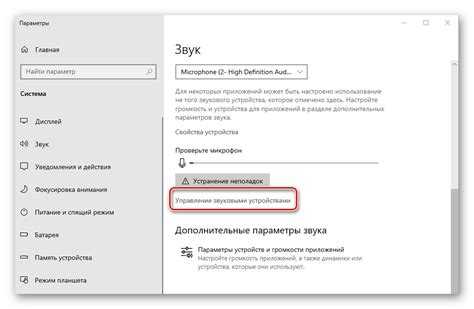
Перед тем как настроить микрофон для Discord, важно убедиться, что он работает корректно в самой системе Windows 10. Это можно сделать через несколько простых шагов.
Для начала проверьте, распознается ли ваш микрофон системой:
- Щелкните правой кнопкой мыши на иконке динамика в правом нижнем углу экрана.
- Выберите пункт Открыть параметры звука.
- В разделе Вход убедитесь, что выбран правильный микрофон. Если ваш микрофон не отображается, попробуйте переподключить его или проверить подключение.
Затем выполните тестирование работы микрофона:
- В том же разделе Вход нажмите на Устройство для записи.
- Выберите свой микрофон, затем нажмите на Настроить.
- Проговорите несколько слов и следите за индикатором активности, который должен двигаться при захвате звука.
Если индикатор не двигается, выполните следующие шаги:
- Проверьте уровень громкости микрофона в настройках. Для этого щелкните на микрофон в списке устройств и убедитесь, что уровень не снижен до минимума.
- Проверьте драйверы устройства. Нажмите правой кнопкой мыши на микрофон в Диспетчере устройств и выберите Обновить драйвер.
- Используйте встроенную диагностику Windows. В разделе Параметры звука выберите Устранение неполадок, чтобы система автоматически проверила и исправила возможные ошибки.
Если тестирование прошло успешно, убедитесь, что микрофон правильно настроен для Discord, выполнив настройку в самом приложении, чтобы ваш голос был слышен в голосовых чатах.
Обновление драйверов для микрофона
Правильная работа микрофона в Discord зависит не только от настроек, но и от актуальности драйверов. Если устройство работает нестабильно или не распознается системой, причиной может быть устаревшая версия драйвера. Для обновления драйверов микрофона выполните следующие шаги:
Шаг 1: Откройте «Диспетчер устройств». Для этого нажмите Win + X и выберите «Диспетчер устройств» из контекстного меню.
Шаг 2: Найдите раздел «Устройства записи», где будет отображаться ваш микрофон. Если вы не видите его в списке, убедитесь, что устройство подключено правильно.
Шаг 3: Кликните правой кнопкой мыши на название микрофона и выберите «Обновить драйвер». Выберите «Автоматический поиск обновленных драйверов». Система проверит наличие новых версий.
Шаг 4: Если Windows не находит обновлений, посетите сайт производителя вашего микрофона. Найдите раздел поддержки или загрузки драйверов, выберите свою модель и скачайте последнюю версию.
Шаг 5: Установите драйвер, следуя инструкциям на экране. После завершения установки перезагрузите компьютер, чтобы изменения вступили в силу.
Шаг 6: Если проблема не решена, попробуйте использовать инструменты устранения неполадок Windows. Перейдите в «Параметры» > «Обновление и безопасность» > «Устранение неполадок» и выберите «Запись звука».
Обновление драйверов важно для поддержания стабильной работы микрофона, а также для устранения возможных конфликтов с программами, такими как Discord. Регулярно проверяйте наличие обновлений и следите за правильной установкой драйверов, чтобы избежать проблем с качеством звука и совместимостью.
Проверка уровня громкости микрофона в Discord
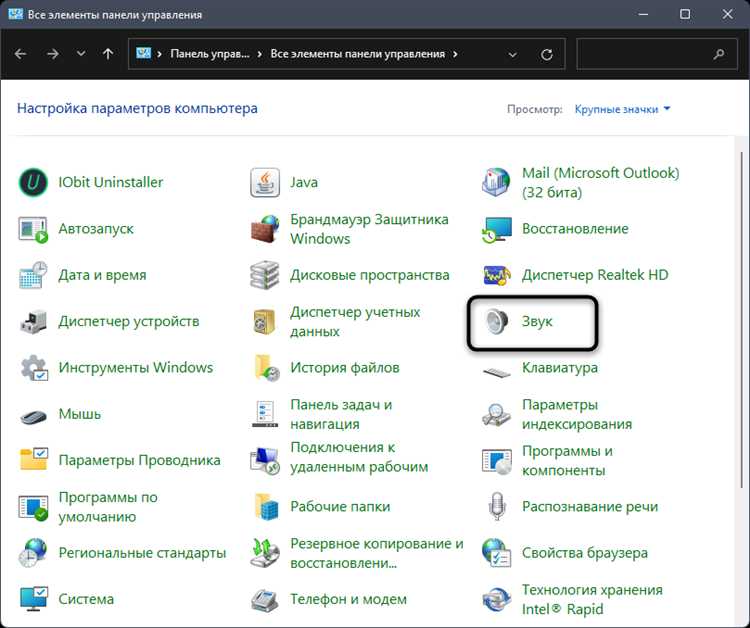
Для правильной настройки микрофона важно не только его подключение, но и контроль уровня громкости в Discord. Это позволяет избежать искажений или слишком тихого звука во время общения.
Чтобы проверить уровень громкости микрофона в Discord, откройте настройки приложения, щелкнув по значку шестерёнки внизу слева, рядом с вашим именем пользователя. Далее перейдите в раздел «Голос и видео». В разделе «Настройки устройства» вы увидите параметр «Микрофон». Под ним будет ползунок, который регулирует уровень громкости микрофона.
Для точной настройки полезно обратиться к функции «Тест микрофона», расположенной в этом же разделе. Нажав на кнопку «Начать тест», Discord начнёт записывать ваш голос, и вы сможете прослушать, как это будет слышно другим пользователям. Важно отметить, что на этом этапе следует поэкспериментировать с ползунком громкости и найти оптимальный уровень, чтобы звук был чётким, но не перегруженным.
Также стоит учитывать, что в Discord есть возможность автоматически регулировать громкость микрофона. Эта опция доступна в том же разделе настроек, и её можно отключить, если вы хотите вручную контролировать уровень звука. Отключение автоматической регулировки позволит избежать ситуаций, когда программа слишком сильно увеличивает или уменьшает громкость без вашего ведома.
Если после настройки микрофон продолжает плохо передавать звук, проверьте, нет ли внешних источников шума или проблем с самим устройством. Также можно протестировать микрофон в других приложениях, чтобы исключить аппаратные неполадки.
Устранение помех и фона в Discord
Чтобы улучшить качество звука в Discord и устранить помехи, выполните следующие шаги:
1. Использование функции подавления шума в Discord
Discord включает в себя функцию подавления шума, которая автоматически удаляет фоновый шум, такой как шорохи клавиатуры или звуки вентилятора. Для активации этой функции перейдите в «Настройки пользователя» → «Голос и видео» и включите опцию «Подавление шума с помощью Krisp». Эта настройка будет работать автоматически и снизит количество посторонних звуков.
2. Регулировка чувствительности микрофона
Чрезмерная чувствительность микрофона может улавливать ненужные звуки, такие как шум вентилятора или фоновые разговоры. Чтобы настроить чувствительность, откройте «Настройки пользователя» → «Голос и видео» и отключите опцию «Автоматическая настройка чувствительности микрофона». Затем вручную отрегулируйте ползунок, чтобы микрофон реагировал только на ваш голос.
3. Устранение эха с помощью настройки выхода звука
4. Обновление драйверов аудиоустройств
Не обновленные драйверы могут вызывать искажения и помехи в работе микрофона. Перейдите в «Диспетчер устройств» Windows, выберите ваше аудиоустройство и проверьте наличие обновлений драйвера. Обновленные драйверы могут устранить множество проблем с качеством звука.
5. Выбор режима работы микрофона
В Discord доступны два режима работы микрофона: «Нажмите, чтобы говорить» и «Открытый микрофон». Если у вас проблемы с фоновыми шумами, лучше использовать режим «Нажмите, чтобы говорить», чтобы ваш микрофон активировался только в момент, когда вы говорите, и не улавливал посторонние звуки.
6. Использование внешних шумоподавляющих фильтров
Если встроенные инструменты Discord не обеспечивают необходимого качества звука, попробуйте установить сторонние приложения для шумоподавления, такие как «NVIDIA RTX Voice» или «Krisp». Эти программы могут значительно улучшить качество звука, фильтруя фоновые шумы в реальном времени.
7. Проверка микрофона на наличие механических проблем
Иногда источником помех являются не настройки, а проблемы с самим микрофоном. Попробуйте подключить его к другому устройству и послушать, возникают ли шумы. Если микрофон продолжает создавать помехи, возможно, потребуется его заменить.
Следуя этим рекомендациям, вы сможете значительно улучшить качество звука и избавиться от посторонних шумов в Discord.
Проверка работы микрофона с помощью тестирования в Discord
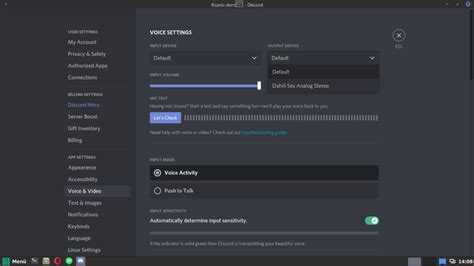
Для уверенности, что микрофон правильно настроен и работает в Discord, можно провести тестирование с использованием встроенной функции. Для этого выполните несколько простых шагов.
Перейдите в настройки Discord, кликнув по значку шестерёнки рядом с вашим именем в нижнем левом углу. В меню выберите раздел «Голос и видео» в категории «Настройки приложения».
Прокрутите страницу вниз до блока «Тестирование микрофона». Здесь вы найдете кнопку «Тестировать микрофон», при нажатии на которую система начнёт записывать ваш голос. Когда вы говорите, индикатор в виде полосы должен начать двигаться, что подтверждает захват звука.
После этого Discord проиграет запись вашего голоса. Если звук чёткий и без искажений, то с микрофоном всё в порядке. Если вы не слышите себя или звук слишком тихий, попробуйте проверить следующие настройки:
- Убедитесь, что выбран правильный микрофон в настройках устройства Windows и Discord.
- Настройте уровень громкости микрофона и включите автоматическую настройку чувствительности, если необходимо.
- Проверьте, не перекрывают ли микрофон другие программы, такие как системы захвата звука или виртуальные аудио кабели.
Важно помнить, что Discord также предлагает функцию «Автоматическая регулировка чувствительности микрофона». Она может помочь в случае, если уровень вашего голоса постоянно изменяется. Однако иногда ручная настройка может быть более эффективной для стабильной работы микрофона.
Для более точного тестирования можно использовать внешние аудио-программы, такие как Audacity, чтобы выявить возможные аппаратные проблемы, не связанные напрямую с Discord.
Настройка горячих клавиш для управления микрофоном в Discord

Горячие клавиши в Discord позволяют быстро включать и выключать микрофон, что особенно полезно в процессе общения, чтобы не отвлекаться на настройки и не создавать лишний шум.
Для настройки горячих клавиш для управления микрофоном выполните следующие шаги:
- Откройте Discord и перейдите в «Настройки» (значок шестеренки в нижнем левом углу).
- В меню настроек выберите раздел «Горячие клавиши» в левом списке.
- Нажмите кнопку «Добавить горячую клавишу» и выберите действие. Для управления микрофоном доступны следующие опции:
- «Включить/выключить микрофон» – для включения или выключения микрофона по нажатию клавиши.
- «Включить/выключить видеокамеру» – если нужно настроить также горячую клавишу для управления видеокамерой.
- «Публикация звука с микрофона» – для моментального включения микрофона без задержки.
- Выберите нужное действие и назначьте желаемую клавишу. Вы можете использовать как одиночные клавиши, так и сочетания (например, Ctrl + M, Alt + Q).
- Если выбранная клавиша уже используется для другого действия, Discord уведомит об этом, и вам нужно будет выбрать другую клавишу или комбинацию.
- После назначения горячих клавиш нажмите «Сохранить», чтобы изменения вступили в силу.
Некоторые полезные рекомендации:
- Для удобства используйте клавиши, которые не мешают основным действиям в Discord (например, сочетания типа Ctrl + Shift).
- Если вы часто подключаетесь к нескольким серверам, настройте разные горячие клавиши для различных серверов или каналов.
- Для повышения точности и комфорта рекомендуется использовать клавиши на левой стороне клавиатуры, чтобы не тянуться к правым клавишам во время разговора.
Теперь вы можете с легкостью управлять микрофоном в Discord, не отвлекаясь на интерфейс и не создавая помех в разговоре.
Вопрос-ответ:
Как правильно настроить микрофон в Discord на Windows 10?
Для того чтобы настроить микрофон в Discord, откройте программу и перейдите в настройки (иконка шестеренки внизу слева). Затем выберите раздел «Голос и видео» в меню настроек. В разделе «Устройство ввода» выберите ваш микрофон из списка. Если он не отображается, убедитесь, что он подключен правильно. Настройте уровень громкости микрофона и проверьте его работу с помощью кнопки «Тестировать». Если звук слишком тихий или искаженный, вы можете дополнительно настроить усиление микрофона в том же разделе.
Как решить проблему с микрофоном, который не работает в Discord?
Если микрофон не работает в Discord, начните с того, чтобы проверить его подключение и работу в других приложениях. Если с ним все в порядке, зайдите в настройки Discord и в разделе «Голос и видео» убедитесь, что выбрано правильное устройство ввода. Проверьте, не включена ли функция «Приглушение микрофона» в самой программе. Если проблема сохраняется, перезагрузите Discord или компьютер. Также можно попробовать обновить драйвера для звуковой карты или микрофона, а если это не помогает, переустановить приложение.
Как уменьшить задержку звука при использовании микрофона в Discord?
Для уменьшения задержки в Discord можно изменить настройки в разделе «Голос и видео». Включите режим «Снижение шума» и выберите тип кодека для передачи звука с наименьшей задержкой. Также полезно отключить «Использовать эхо-отражение» и «Автоматическая регулировка громкости», чтобы избежать дополнительных задержек в обработке сигнала. Убедитесь, что ваш интернет-соединение стабильно, так как слабая сеть также может быть причиной задержек.
Как настроить шумоподавление на микрофоне в Discord?
Для настройки шумоподавления в Discord зайдите в настройки программы, выберите раздел «Голос и видео». Здесь найдите параметры для «Шумоподавления», выберите подходящий уровень: стандартный или усиленный, в зависимости от того, насколько сильно фоновые шумы мешают. Discord использует встроенные алгоритмы для фильтрации звуков, таких как клавиатурный стук или шум вентилятора. Также стоит проверить, не включены ли дополнительные шумоподавляющие программы на уровне операционной системы.
Как проверить работу микрофона в Discord перед разговором?
Для проверки работы микрофона в Discord откройте настройки программы и перейдите в раздел «Голос и видео». В этом разделе есть кнопка «Тестировать микрофон», с помощью которой можно проверить, правильно ли работает устройство. Если вы слышите свой голос в динамиках, значит, микрофон настроен правильно. Также вы можете включить опцию «Показывать индикатор активности», чтобы следить за уровнем звука в процессе общения.